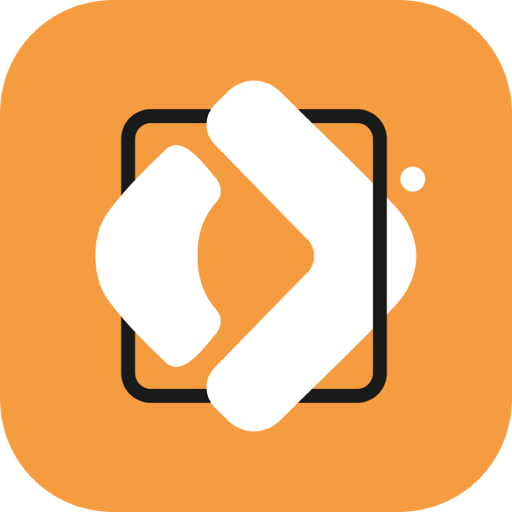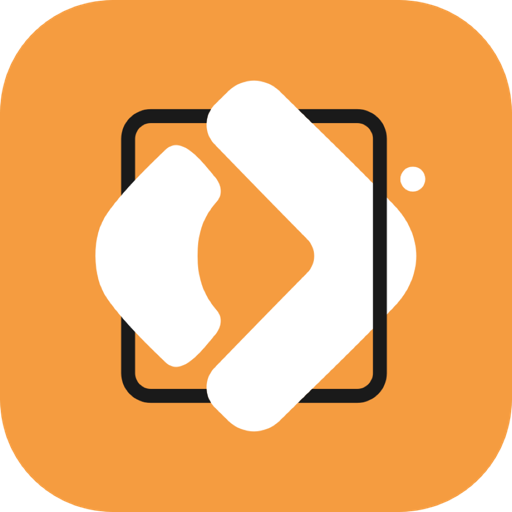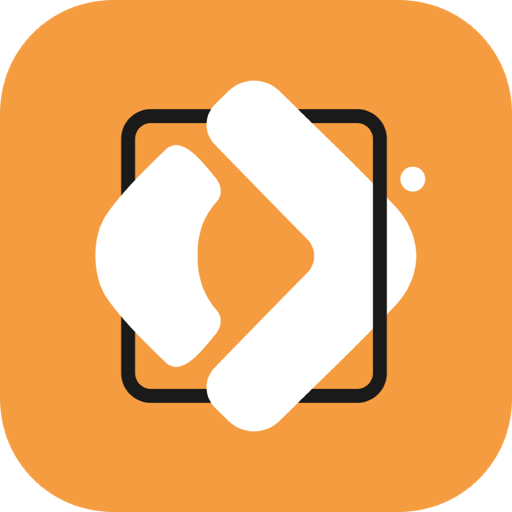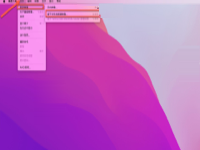Movavi PDFChef旨在创建PDF文件过程变得更加简单。在本指南中,我们将探索使用 Movavi 编辑器创建 PDF 的最简单方法,该编辑器易于使用,并允许快速轻松地创建多页 PDF 文档,并具有大量编辑功能来设置文档样式。
步骤 1. 安装 PDFChef
将 PDFChef 下载到您的计算机上;默认情况下,它将保存在下载文件夹中。
步骤 2. 创建一个新文件
要从头开始创建 PDF 文件,请单击Ctrl+N或单击工具列表中的新建。该程序将自动创建一个空白文档。
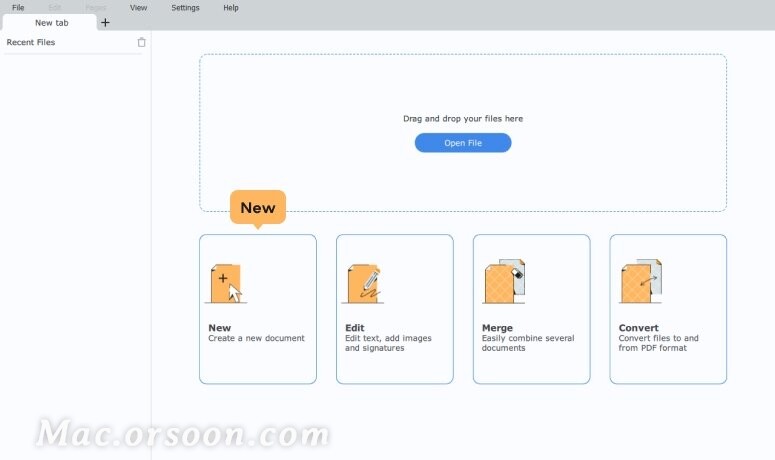
步骤 3. 添加标题
点击编辑工具栏上的切换到编辑模式。从下拉菜单中选择文本选项。将插入点移到文档的开头,单击鼠标左键,然后在出现的文本框中键入标题。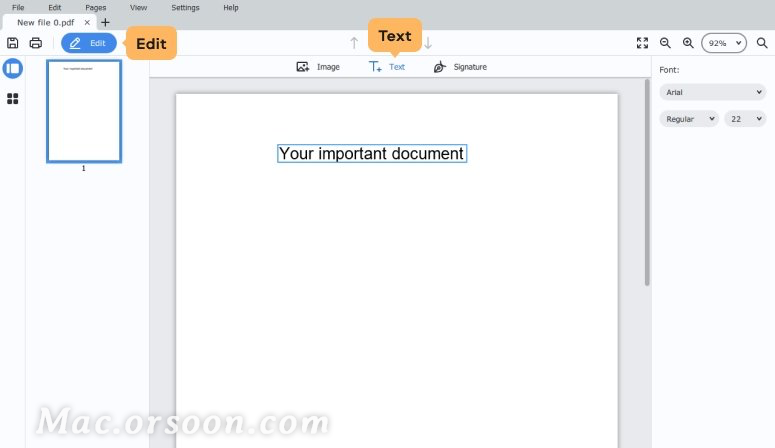 第 4 步. 添加您的文本
第 4 步. 添加您的文本
进入“编辑”模式后,单击“文本”,将指针放在要放置文本的位置,然后开始键入。新插入的文本是完全可编辑的——您可以使用右侧面板中字体下的选项更改字体、样式和大小。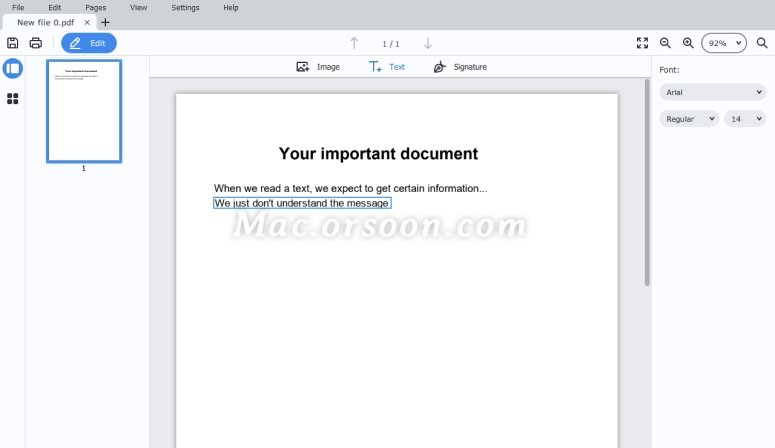 第 5 步.插入图像
第 5 步.插入图像
单击下拉列表中的图像按钮。在打开的对话框中,找到要导入的图像,然后单击打开。通过拖动图像的边框来调整插入的图像的大小。使用上下文菜单旋转图像。要相对于文本块放置图像,请按住鼠标左键并将图像移动到所需位置。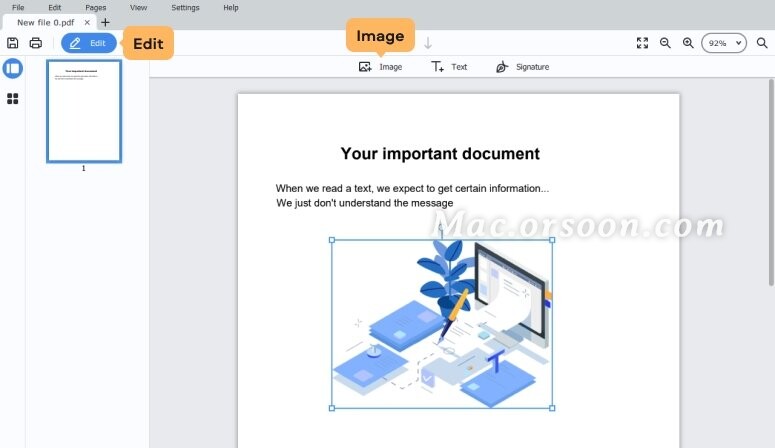 步骤 6.保存您的编辑
步骤 6.保存您的编辑
完成所有编辑后,单击工具栏上的“保存”按钮(软盘图标)或按Ctrl+S(Mac 为Cmd-S)。该对话框允许您选择保存新文件的位置以及如何命名它。